Como aumentar o texto no telefone Android
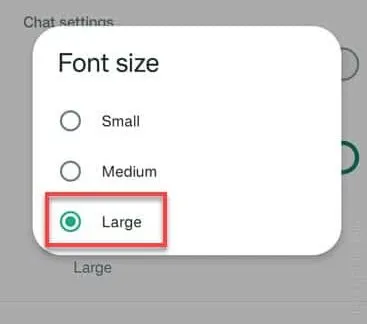
Caminho 1 – Aumentar o tamanho da fonte
Passo 1 – Basta deslizar para baixo para abrir a lista completa de aplicativos.
Passo 2 – Em seguida, basta tocar em “ Configurações ” para abri-lo.
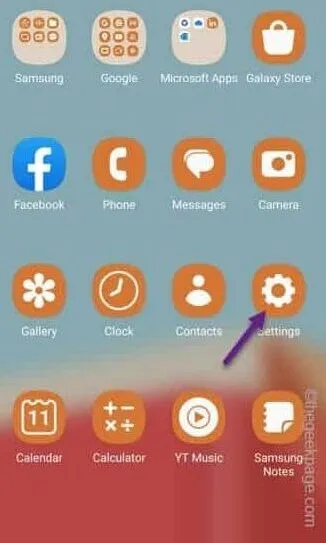
Passo 3 – Você pode encontrar as configurações de “ Exibição ” lá.
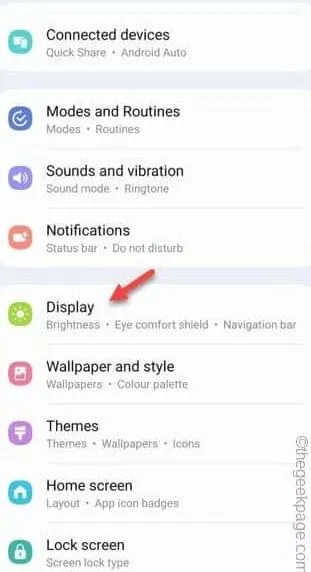
Passo 4 – Nas configurações de exibição, role para baixo e você verá as configurações de “ Tamanho e estilo da fonte ”.
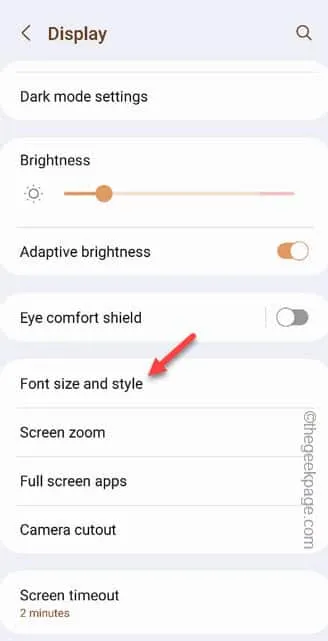
Passo 5 – Depois disso, basta deslizar o controle deslizante para a direita para aumentar o tamanho das fontes no display.
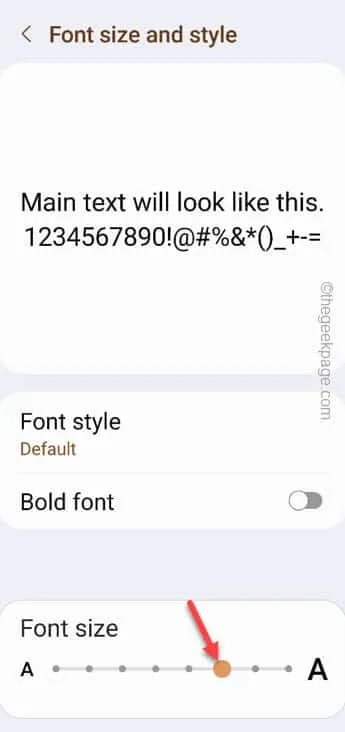
Caminho 2 – Ampliar a tela
Passo 1 – Abra as configurações do telefone .
Passo 2 – Em seguida, abra as configurações de “ Exibição ”.
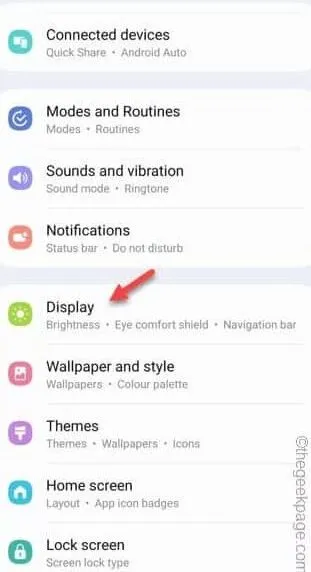
Passo 3 – Nas configurações de exibição, você encontrará esta configuração, chamada “ Zoom da tela ”. Toque nele para abri-lo.
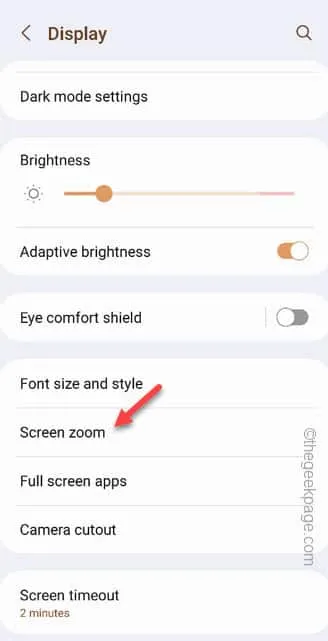
Passo 4 – Agora, use o controle deslizante nas configurações de Zoom da tela para deslizar para o lado direito para aumentar o efeito de zoom na tela.
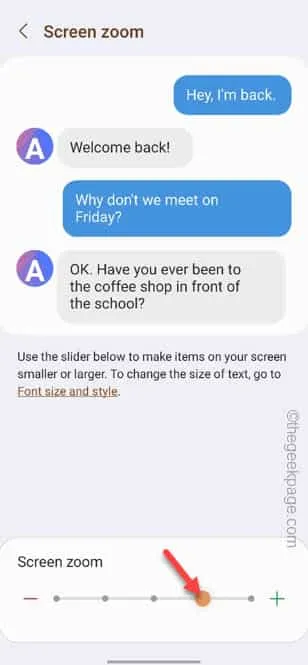
Caminho 2 – Deixe os textos do telefone em negrito
Passo 1 – Para deixar as fontes em negrito, abra Configurações .
Passo 2 – Depois disso, acesse as configurações de “ Display ”.
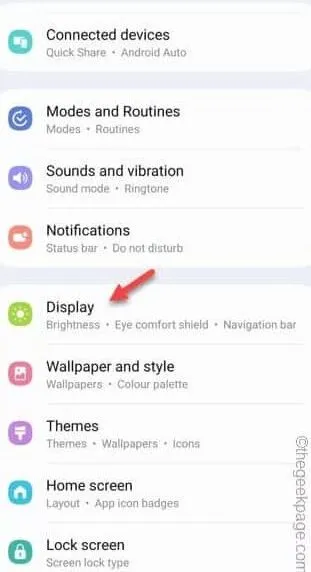
Passo 3 – Aqui, basta alternar a “ fonte em negrito ” para o modo Ligado .
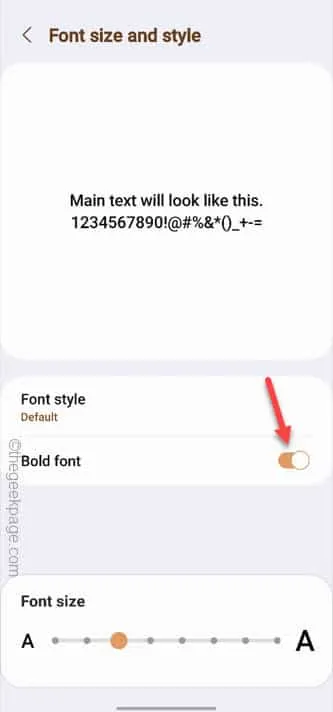
Caminho 4 – Usando o recurso Ampliação
Passo 1 – Abra as configurações do seu telefone imediatamente.
Passo 2 – Você pode encontrar essas configurações nas configurações de acessibilidade . Então, abra isso.
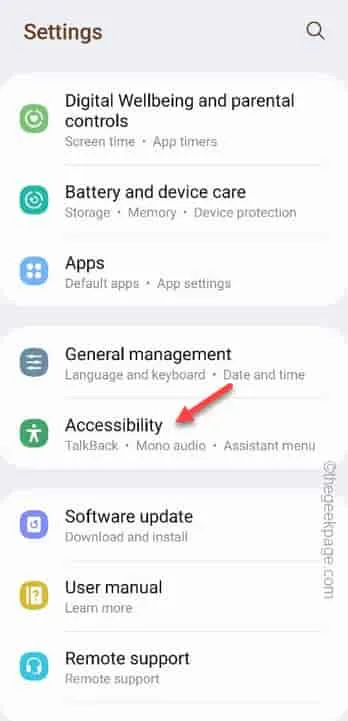
Passo 3 – Na tela Acessibilidade, toque em “ Melhorias de visibilidade ”.
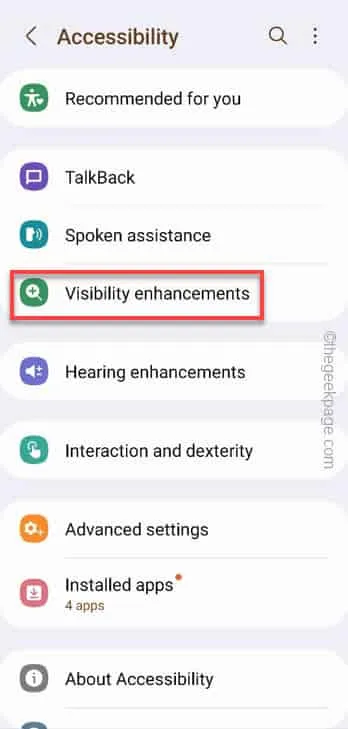
Passo 4 – Role para baixo novamente e vá para o canto Tamanho e Zoom .
Passo 5 – Por fim, toque na configuração “ Ampliação ” para abri-la.
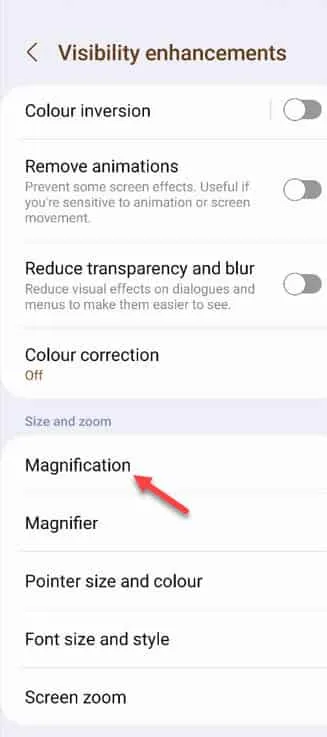
Passo 6 – Na janela Ampliação, alterne o “ Atalho de ampliação ” para o modo “ Ativado ”.
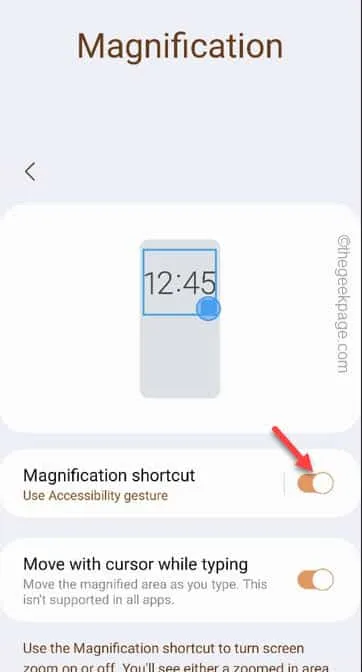
Passo 7 – Agora, você deve escolher um gesto específico que deseja usar para ativar este recurso de Ampliação.
Passo 8 – Escolha o “ Usar gesto de acessibilidade ” ou qualquer outro gesto da lista de gestos possíveis. Então, toque em “ OK ” para salvar esta configuração.
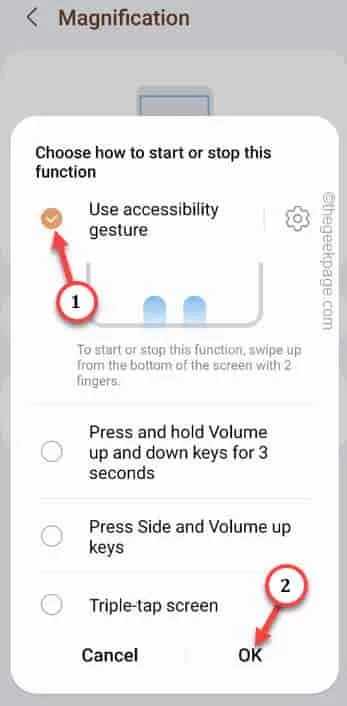
Como deslizar dois dedos de baixo para cima na tela.
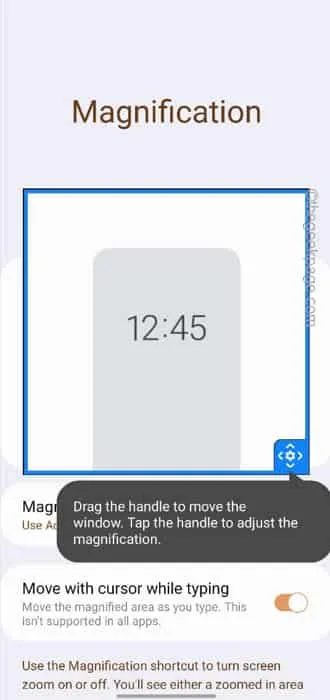
Caminho 5 – Aumentar o tamanho dos textos no app
Para aplicativo Mensagens –
Passo 1 – Abra o aplicativo Mensagens .
Passo 2 – Em seguida, toque em “ ⋮ ” e em seguida escolha “ Configurações ” para abri-lo.
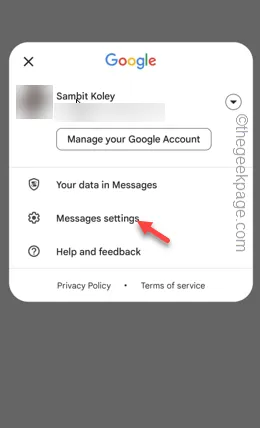
Passo 3 – Abra as configurações de “ Acessibilidade ” para explorar isso.
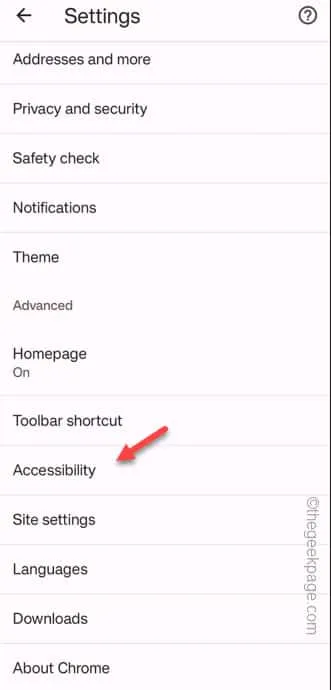
Passo 4 – Aqui dentro você encontra a configuração “ Escala de texto ”.
Passo 5 – Ajuste o controle deslizante para aumentar o fator de escala. Depois de fazer isso, as mensagens parecerão ampliadas.
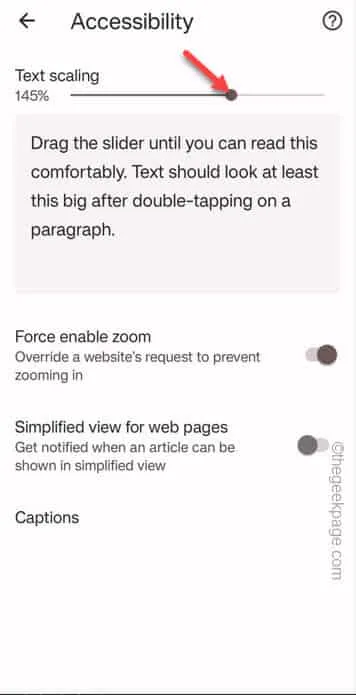
Para WhatsApp –
Passo 1 – Inicie o WhatsApp .
Passo 2 – Em seguida, toque em “ ⋮ ” e escolha “ Configurações ”.
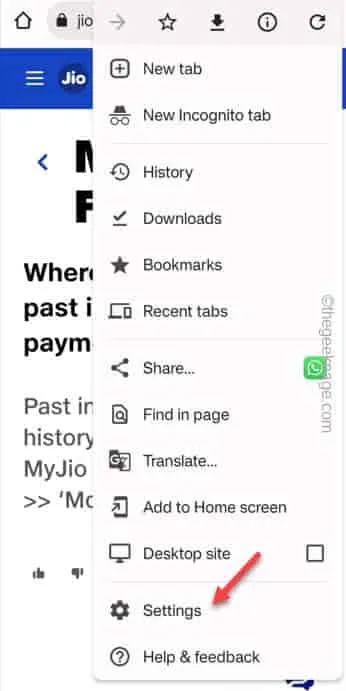
Passo 3 – Abra as configurações de “ Bate-papos ”.
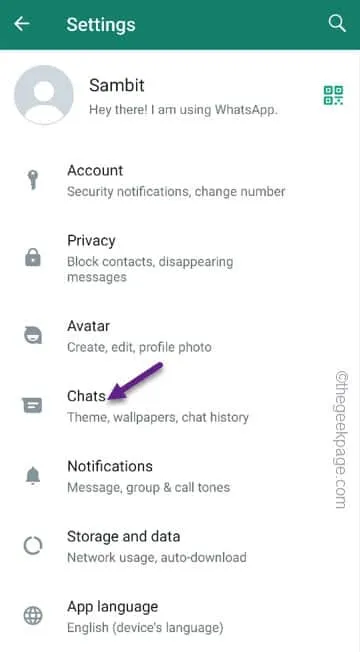
Passo 4 – Em seguida, abra o “ Tamanho da fonte ” para acessá-lo.
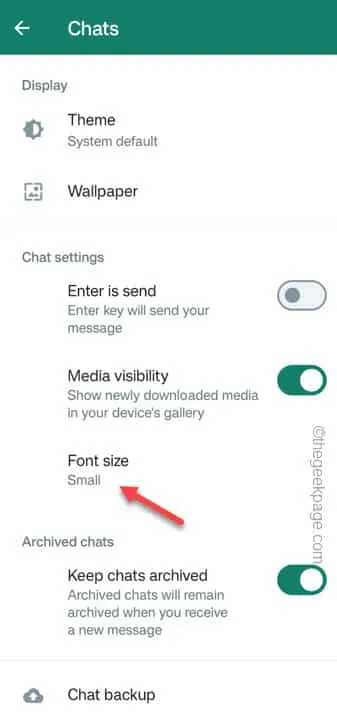
Passo 5 – Alterne para o modo “ Grande ”.
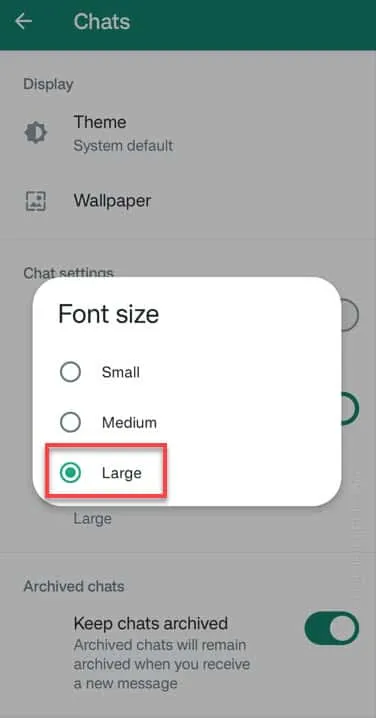
Maneira 6 – Use aprimoramentos de visibilidade de alto contraste
Passo 1 – Após abrir as Configurações, acesse as configurações de “ Acessibilidade ”.
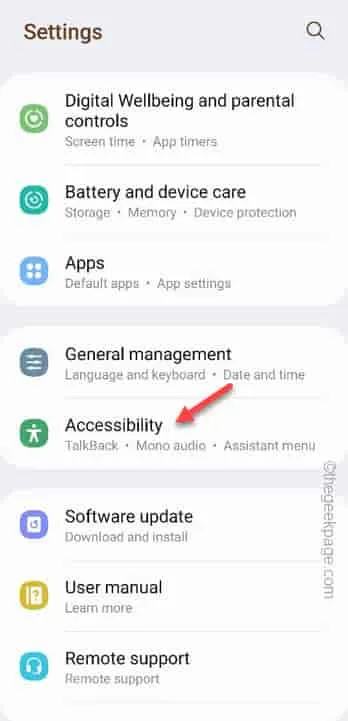
Passo 2 – Abra as configurações de “ Aprimoramentos visuais ”.
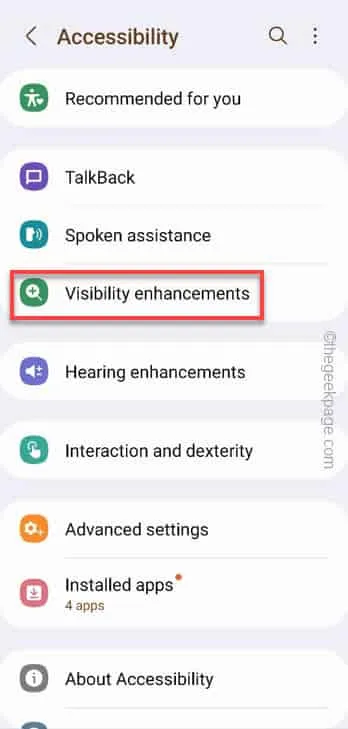
Passo 3 – Agora escolha “ Alto Contraste ” para definir isso.
Passo 4 – Por fim, toque em “ Aplicar ” para aplicar a configuração de alto contraste.
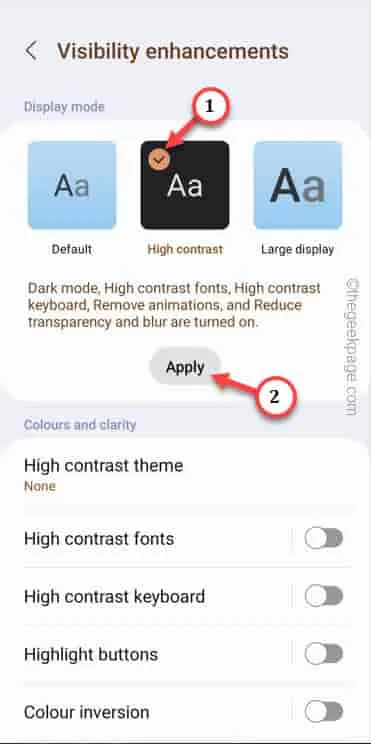
Caminho 7 – Use tela grande no Samsung
Passo 1 – Abra rapidamente as configurações de “ Acessibilidade ” nas configurações do Telefone e abra as configurações de “ Aprimoramentos visuais ”.
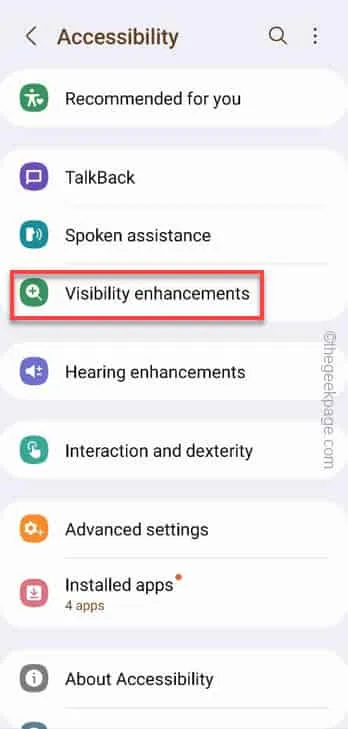
Passo 2 – Agora, escolha “ Tela grande ” para exibir fontes grandes.
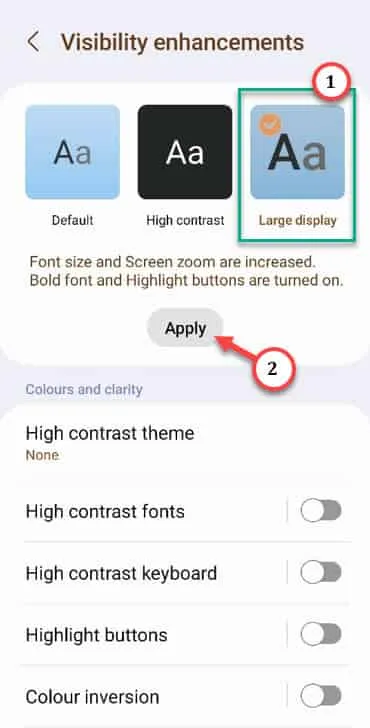
Caminho 8 – Mudar para o modo Simples
Passo 1 – Primeiramente você deve acessar as Configurações .
Passo 2 – Em seguida, deslize para baixo para abrir “ Recursos especiais ” para acessá-lo.
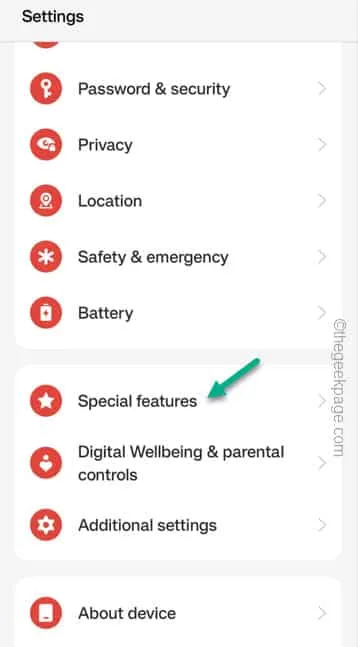
Passo 3 – Agora, role um pouco para baixo e você verá a configuração “ Modo Simples ”. Abra isso.
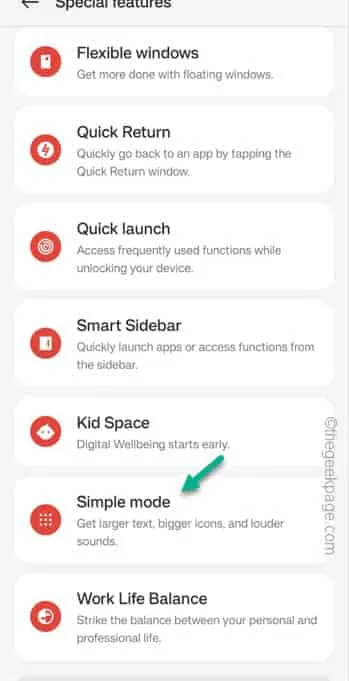
Passo 4 – Por fim, toque no botão “ Entrar no Modo Simples ” para ativar o Modo Simples.
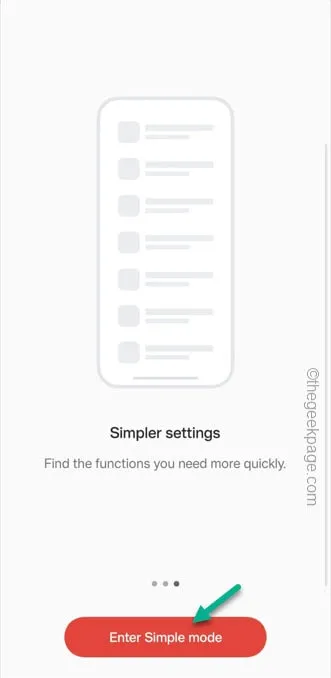
Caminho 9 – Instalar aplicativos de terceiros
Passo 1 – Baixe o aplicativo BigFont .
Passo 2 – Em seguida, toque em “ Instalar ” para instalar o aplicativo.
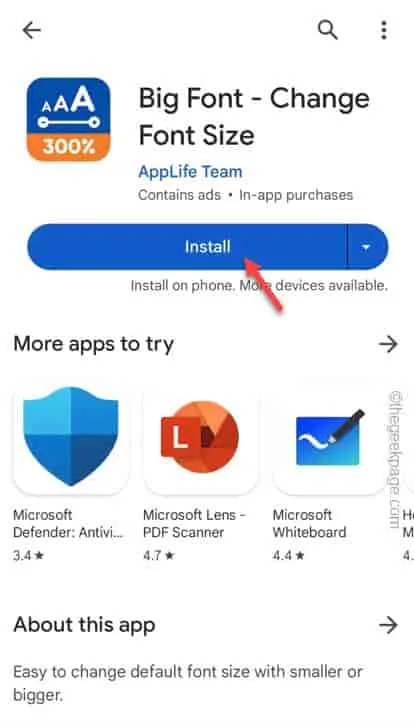
Passo 3 – Após abrir o aplicativo, abra- o.
Passo 4 – Deve mostrar esta mensagem –
You need permission to change the font size!
Passo 5 – Toque em “ Concordo ”.
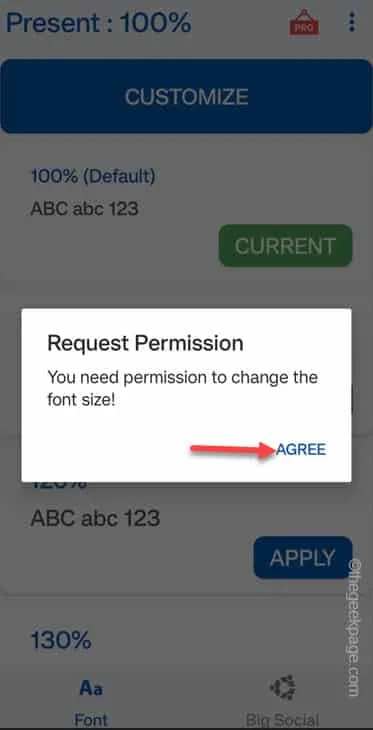
Passo 6 – Na página Modificar configurações do sistema, mude “ Permitir modificação das configurações do sistema ” para “ Ativado ”.
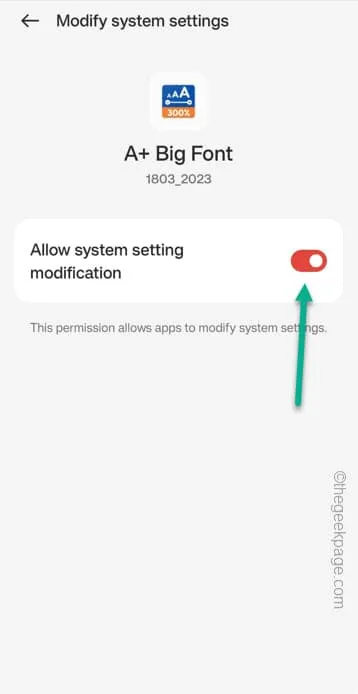
Passo 7 – Role para baixo e você deverá ver textos de vários tamanhos na tela.
Passo 8 – Toque em “ Aplicar ” para aplicar o fator de escala no seu telefone.
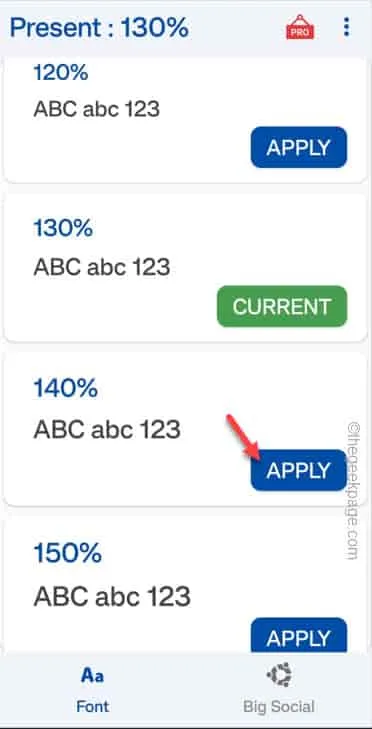
Passo 9 – Por fim, toque em “ Confirmar ” para concluir estas etapas.
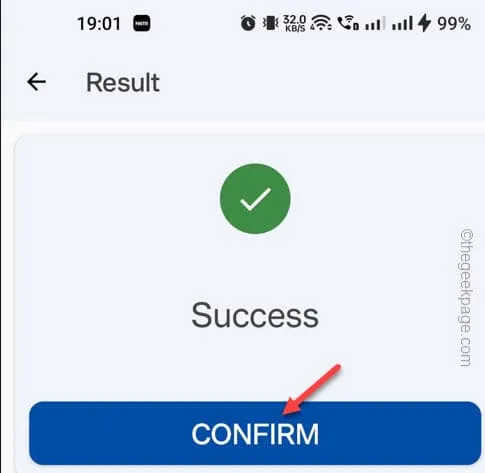



Deixe um comentário